通过使用系统信息工具、任务管理器、第三方工具等方法进行查看。了解台式电脑的硬件配置参数是选购或使用时的重要一步。正确掌握这些参数可以帮助用户评估电脑性能,判断其是否符合个人需求。下面为你介绍查看台式电脑配置参数的方法和相关知识点。
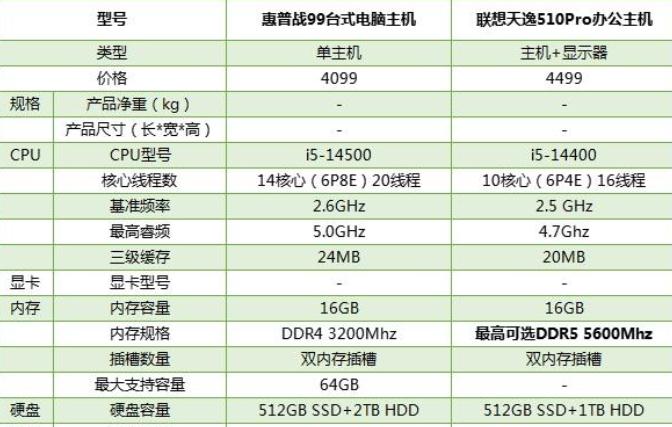
一、如何查看台式电脑的配置参数
1. 使用系统信息工具
Windows系统
· 查看基本信息:右键点击“此电脑”或“我的电脑”,选择“属性”。这里可以看到处理器、内存(RAM)和Windows版本等基本信息。
· 获取详细信息:按下Windows + R,输入msinfo32并回车,打开系统信息窗口。在此处,您可以找到处理器、内存、BIOS版本、主板型号等详细信息。
Mac系统
· 点击屏幕左上角的苹果图标,选择“关于本机”。此页面列出了处理器、内存、序列号和macOS版本等信息。
2. 任务管理器
在Windows中,按Ctrl + Shift + Esc打开任务管理器,点击“性能”标签,查看CPU、内存、磁盘和网络的使用情况,这些数据能帮助用户了解电脑的运行状态。
3. 第三方工具
使用第三方软件如CPU-Z、GPU-Z或Speccy,可以更全面地查看电脑配置。它们提供详细信息,包括CPU型号、频率、核心数量、显卡信息、主板型号及内存规格。
4. 命令提示符或PowerShell
按Windows + X,选择“Windows PowerShell”或“命令提示符”。输入systeminfo命令,获取详细的系统配置信息。
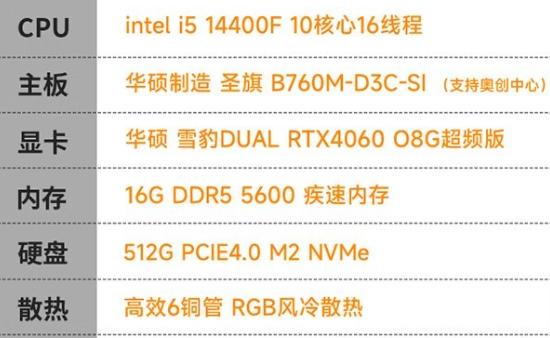
二、台式电脑的主要配置参数
1. 处理器(CPU)
CPU是电脑的核心部件,负责指令执行和数据处理。常见品牌有Intel和AMD,用户可以通过型号了解处理器性能。
2. 内存(RAM)
RAM是临时存储区域,直接影响多任务处理和大型应用的运行能力。一般来说,8GB内存适合日常使用,而16GB或以上更适合游戏和专业软件。
3. 显卡(GPU)
显卡负责图像和视频处理。对于游戏、视频编辑等需要高性能图形处理的任务,选择独立显卡是至关重要的,集成显卡的性能相对较弱。
4. 存储(硬盘)
存储设备包括传统硬盘(HDD)和固态硬盘(SSD)。SSD的读取和写入速度明显快于HDD,在性能和系统启动速度上有显著优势。
5. 主板
主板连接其他硬件并决定其兼容性。了解主板型号后,可以查找其支持的CPU类型、内存插槽和扩展插槽的信息。
6. 电源
电源的功率和效率决定了电脑的稳定性,确保电源能够支持所有硬件的正常运作。
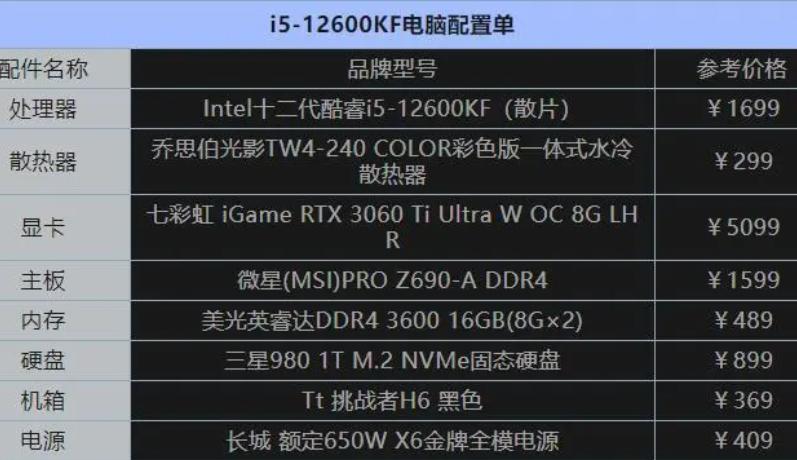
三、常见问题解答
1. 如何判断我的电脑是否可以升级?
检查主板的兼容性,并查看支持的CPU和内存规格。
2. 台式电脑和笔记本电脑的配置有什么不同?
通常,台式电脑的配置更强大且易于升级,而笔记本电脑因其便携性而受到青睐。
3. 我需要多少内存才能玩游戏?
一般来说,8GB内存是基本要求,16GB或更多是较佳选择。
4. 内存和存储有什么区别?
内存(RAM)是临时存储,用于处理任务,而存储(SSD/HDD)则用于长期保存数据和文件。
5. 如何提高电脑的性能?
可以通过增加内存、更换SSD、更新显卡或清理系统来提高性能。
希望通过这些信息,您对如何查看和理解台式电脑的配置参数有了更加全面的了解,帮助您在云骑士系统网站上做出更合适的选择。




